Visionplanner onderscheidt zelf een aantal standaard prestatie-indicatoren (oftewel “kengetallen”). Deze worden uitgebreid toegelicht bij de financiële overzichten. Prestatie-indicatoren geven de mogelijkheid om formules te maken met verschillende rijen en diverse rekenfuncties. Zo kunnen er bedrijfsspecifieke prestatie-indicatoren worden aangemaakt. Deze vindt u onder het navigatiemenu Opties | Prestatie-indicatoren (Figuur 163 Standaard prestatie indicatoren van Visionplanner)
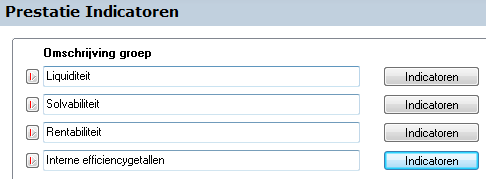
Figuur 163 Standaard prestatie indicatoren van Visionplanner
De in het hierboven staande scherm genoemde groepen (met bijbehorende kengetallen) zijn standaard aangemaakt door Visionplanner. Zo heeft bijvoorbeeld de eerste groep Liquiditeit, onder andere de kengetallen Quick ratio, Current Ratio en Netto werkkapitaal. Beschikt u over een module “Jaarrekening” van Visionplanner , dan geeft Visionplanner u nog meer groepen (nodig voor het jaarrekening-sjabloon).
Mocht u de groepen anders willen rangschikken, dupliceren of verwijderen, dan kunt u dit doen door op het driehoekje

voor de groepsomschrijving te klikken. Onderaan het scherm staan ook de knoppen Toevoegen en Verwijderen. Met deze knoppen kunt u een nieuwe groep aanmaken (verschijnt dan op de laatste regel) en/of een (de laatste groep) groep weghalen.
Met de

-knop is het mogelijk om groepen te verschuiven (met Omhoog en Omlaag) en groepen Invoegen, Dupliceren, Kopiëren en/of Plakken.
Mocht u een ander bestand hebben waar u Prestatie-indicatoren hebt aangemaakt, dan kunt u deze in het huidige bestand kopiëren. Hiertoe kunt u gebruik maken van de knop Kopiëren uit.. rechtsonder in het scherm.
Let op: Mocht u gebruik maken van deze knop , dan zullen de prestatie-indicatoren die u in het bestand heeft gemaakt worden verwijderd, en vervangen worden door het bestand dat u hier selecteert.
Indicator
Als u een nieuwe groep heeft aangemaakt of u wilt in een bestaande groep de indicatoren bekijken, dan klikt u op de knop Indicatoren (achter Omschrijving groep).
Omschrijving
Hier geeft u een korte Omschrijving van de indicator. Dit is de omschrijving zoals die ook in de output (rapport of dashboard) wordt weergegeven. Voor een overzichtelijke output is het het beste om de omschrijving te beperken tot ongeveer 35 tekens.
Bewerken
In deze kolom wordt de indicator daadwerkelijk gedefinieerd. Voor de berekening van een prestatie-indicator kunnen allerlei posten uit de balans, exploitatie, liquiditeit en brutomarge worden geselecteerd. Verder is het hier mogelijk om hier andere prestatie-indicatoren of waarden uit de vrije invoer te selecteren.
Om een post te kunnen selecteren, klikt u op de Bewerken

-knop. Hierdoor komt u in het “formulescherm”, waar u de prestatie-indicator gaat aanmaken (Figuur 164 Formule scherm van de prestatie indicator en met het rechtermuisknop -menu).
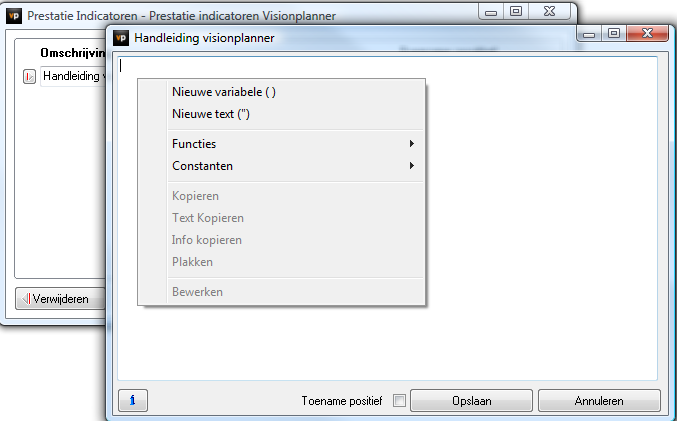
Figuur 164 Formule scherm van de prestatie indicator en met het rechtermuisknop-menu
Om een eigenschap/waarde-instelling te selecteren, kiest u voor Nieuwe variabele ()(zie scherm hierboven: Figuur 164 Formule scherm van de prestatie indicator en met het rechtermuisknop -menu).
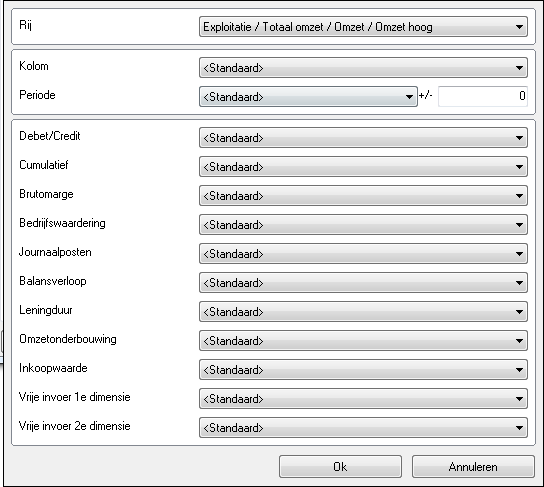
Figuur 165 Variabele toevoegen met bijbehorende instellingen
Filters
Zie bovenstaand scherm, figuur 165:
Rij
In de eerste regel Rij is het mogelijk om een rij naar wens te selecteren (Exploitatie, Balans, Vrije invoer).
Kolom
In de tweede regel Kolom bepaalt u het type van de Prestatie indicator: bijvoorbeeld Planning,
Actueel etc. Verder staan hier nog meer kolomdefinities. Deze definities zeggen meestal al genoeg over de betekenis van de kolom. Zo niet, dan kunt u bij Opties | Kolomdefinities de instellingen vinden en wat de rekenkundige formule is.
Belangrijk!!!!
De instellingen bij deze prestatie-indicator krijgen ‘voorrang’ op de instellingen in de uitvoer. Wordt bij een indicator bijvoorbeeld gekozen voor planning zal altijd de planning gebruikt worden, ook al wordt in de uitvoer Actueel gekozen.
Indien de prestatie-indicator moet reageren op de instelling in de uitvoer dient hier gekozen te worden voor de optie <Standaard>.
Periode
Verder kan bij de indicatoren een periode worden aangegeven. De periodes die ingesteld kunnen worden, zijn afhankelijk van de Periode indeling, zoals u die hebt aangegeven bij Schermen | Algemeen | Periode indeling. (Als bijvoorbeeld is gekozen voor 13 perioden per jaar, kunnen hier geen maanden of kwartalen gekozen worden).
In het invoerveld achter Periode kan de verschuiving naar voren of naar achteren worden aangegeven voor die betreffende periode (bijv.” -1 “ invullen, betekent “een periode eerder”). Indien er bij “periode” jaar is geselecteerd en tevens -1 ingevuld, dan zal altijd het bedrag gebruikt worden van 1 jaar eerder dan de geselecteerde periode in de uitvoer en/of rapportage. Dus: Als er in de uitvoer is gekozen voor “maart 2015”, dan zal bij deze indicator de waarde uit “maart 2014” gebruikt worden.
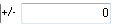
Behalve een specifiek gekozen periode kunnen ook een aantal periode instellingen gebruikt worden die gerelateerd zijn aan de gekozen periode in de uitvoer. Een opsomming staat in de onderstaande tabel:
Tables can't be imported directly. Please insert an image of your table which can be found here.
BeginBalans
Geeft de waarde uit de Beginbalans van de prognose.
Jaar
Dient altijd gebruikt te worden in combinatie met een periodeverschuiving. Indien de periodeverschuiving op -1 staat wordt de waarde weergegeven van 1 jaar eerder.
Maart 2015 <=> Maart 2014
2015 <=> 2014
Kwartaal 3 2015 <=> Kwartaal 3 2014
Begin jaar
Zal de waarde tonen van de eerste periode van een jaar waarbij de periodeverschuiving betrekking heeft op jaren. Bij een periodeverschuiving van -1 :
Maart 2015 <=> Januari 2014
2015 <=> 2014
Kwartaal 3 2015 <=> Kwartaal 1 2014
Einde jaar
Zal de waarde tonen van de laatste periode van een jaar waarbij de periodeverschuiving betrekking heeft op jaren. Bij een periodeverschuiving van -1 :
Maart 2015 <=> December 2014
2015 <=> 2014
Kwartaal 3 2015 <=> Kwartaal 4 2014
Eerste periode
Zal de waarde tonen van de eerste periode van een jaar waarbij de periodeverschuiving betrekking heeft op de gekozen periode. Bij een periodeverschuiving van -1 :
Maart 2015 <=> December 2014
2015 <=> 2014
Kwartaal 3 2015 <=> Kwartaal 4 2014
Laatste periode
Zal de waarde tonen van de laatste periode van een jaar waarbij de periodeverschuiving betrekking heeft op de gekozen periode. Bij een periodeverschuiving van -1 :
Maart 2015 <=> November 2015
2015 <=> 2014
Kwartaal 3 2015 <=> Kwartaal 3 2015
Afhankelijk cumulatief instelling
Dit presenteert posten welke een cumulatief karakter hebben zoals op de balans en enkelvoudige posten op de balans naar eigen eigenschap. Dit is gemaakt zodat er een kasstroom overzicht zowel cumulatief als enkelvoudig kan worden gepresenteerd.
Hoofdselectie
Zal de waarde tonen uit de periode die 1 niveau hoger is ingevuld. De standaard periode is dan bijvoorbeeld de ingestelde periode van een kolom en de hoofdselectie is dan bijvoorbeeld de ingestelde periode van het rapport.
Debet / credit
Het filter Debet/Credit (Figuur 164 Formule scherm van de prestatie indicator en met het rechtermuisknop -menu) is voor het bepalen van de weergave van het getal. Er zijn een viertal opties:
- Normaal: De waarde wordt positief weergegeven voor zowel debet-, als creditposten (bijvoorbeeld: omzet 10.000 en inkoopwaarde 5.000). Alleen als een debet- of creditpost negatief wordt (bijvoorbeeld negatieve omzet door een grote creditering), zal er een negatief getal worden getoond.
- Debet / Credit: De debetposten krijgen een positieve waarde en de creditposten krijgen een negatieve waarde (bijvoorbeeld: omzet -10.000 en inkoopwaarde 5.000).
- Debet: Alleen de debetposten krijgen een waarde. De creditposten blijven leeg.
- Credit: Alleen de creditposten krijgen een waarde. De debetposten blijven leeg.
Het filter Cumulatief (Figuur 165 ) geeft de mogelijkheid om de waarde enkelvoudig, cumulatief totaal, of cumulatief (= cumulatief over meerdere jaren) te tonen.
Consolidatie
Mocht u gebruik maken van een Consolidatie, dan is het mogelijk om een selectie te maken voor een geconsolideerde waarde of voor de waarde uit een van de onderliggende bestanden. Echter, dit keuzemenu zal alleen zichtbaar zijn, indien u in een geconsolideerd bestand (*.vpc) werkt.
Scenario
Scenario werkt grotendeels hetzelfde als het filter Consolidatie. Mocht u scenariobestanden hebben toegevoegd aan uw Visionplanner-bestand, dan kunt u een specifieke waarde uit een gewenst scenario selecteren.
Kostenplaatsen
Mocht u bij de stamgegevens hebben gekozen voor een inrichting die gebruikt maakt van Kostenplaatsen, dan kunt u bij het filter met dezelfde naam een gewenst filter toepassen. Tevens kan hier gekozen worden voor een selectie op Kostengroep.
Brutomarge
Als de geselecteerde Rij uit het brutomarge overzicht komt, kan er met Brutomarge combo geselecteerd worden welk marge-onderdeel moet worden weergegeven. De onderbouwing kan bijvoorbeeld omzet, korting een (deel van de) inkoopwaarde zijn.
Voorbeeld: U hebt de omzet onderbouwd met de formule (aantal*prijs). Nu wilt u deze aantallen gebruiken, om te berekenen hoeveel aantallen gemiddeld per periode per werknemer worden verkocht. U hebt drie omzetgroepen: witbrood, bruinbrood en croissants. Alle drie de omzetgroepen zijn onderbouwd door de formule (aantal * prijs). Met behulp van het filter Brutomarge is het mogelijk om te filteren op die onderbouwing.
Bedrijfswaardering
Het Bedrijfswaardering filter is slechts zichtbaar, indien u beschikking heeft over de “Bedrijfswaardering-module”. U kunt instellen of “de waarde voor normalisaties” geëxporteerd moet worden, “de normalisatie” of “de waarde na normalisatie”.
Journaalposten
Journaalposten kunt u kiezen als u journaalposten heeft aangemaakt bij Schermen | Actuele cijfers | Journaalposten. Hier heeft u de optie om te kiezen tussen: inclusief journaalposten, exclusief journaalposten of journaalposten.
Balansverloop
Met het Balansverloop-filter kan op de hoofdrijen van het balansverloop gefilterd worden. Deze optie wordt het meest gebruikt om een balansverloop-overzicht te maken. Dit is een speciale optie die alleen zichtbaar is indien u Visionplanner inclusief de module ”Jaarrekening” heeft. Hiermee kunt u aangeven of u onderbouwingen van een bepaalde rij wilt exporteren i.p.v. de waarden van deze rij.
Deze onderbouwingen bestaan uit: Investeringen, desinvesteringen, afschrijvingen en afschrijvingen op desinvesteringen.
Leningduur
Met het filter Leningduur kunt u aangeven voor de leningen welk deel kortlopend, middellang lopend of langlopend is.
Omzetonderbouwing
Omzetonderbouwing geeft de mogelijkheid om te filteren op de gekozen (eerder gemaakte) omzetgroepen. Met name in de consolidatie is het handig om hiermee het totaal van een omzetgroep te tonen van alle consolidatiebestanden samen.
Specificatie
Bij Specificatie filtert u op de onderbouwing van posten. Deze filters kijken naar de positie van een onderbouwing. Dit geldt voor alle onderbouwingen. Bijvoorbeeld: Huurkosten zijn onderbouwd in Servicekosten + Huur , en Verpakkingskosten zijn onderbouwd in Dozen + Enveloppen + Kokers. Als u nu bij specificatie kijkt, dan ziet u op de eerste regel alle eerste onderbouwingen, de tweede alle tweede onderbouwingen en zo verder (Figuur 166 De onderbouwingen per regel).
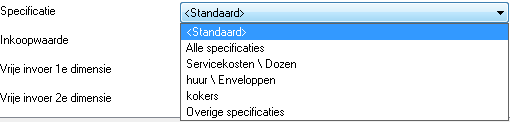
Figuur 166 De onderbouwingen per regel
Let op: Specificaties worden alleen zichtbaar als er een onderbouwing is aangemaakt.
Inkoopwaarde
Het filter Inkoopwaarde kan alleen worden gebruikt als er een inkooponderbouwing is geformuleerd. Dit filter werkt hetzelfde als het filter Omzetonderbouwing (zie vorige pagina).
Nadat u de juiste filter-instellingen heeft gekozen klikt u op de OK-knop. U keert dan automatisch terug in het “Bewerken-scherm” (zie terug: Figuur 164 Formule scherm van de prestatie indicator en met het rechtermuisknop -menu). Hier kunt u dan bijvoorbeeld een rekenteken of -functie invullen. (zie: rekenfuncties)
.png?height=120&name=2024%20Visionplanner%20nieuw%20logo%20wit%20(336x35).png)